משתמשים בנתונים שמופיעים בטבלאות הביצועים כדי לאכלס את מפת הביצועים של המערכת האקולוגית. כדי לאכלס את מפת הביצועים, צריך לפעול לפי המדריך המומלץ להמחשת נתונים. התאמה בין הנתונים שהתקבלו מה-DUT לבין מפת הביצועים לצורך השוואה.
הצגת הנתונים במפת הביצועים
מפת הביצועים של אפקט 1 ואפקט 2 מצוירת עם משך השיא, אמפליטודת השיא ונתון האיכות של החדות (FOMS = PRR / משך השיא). כשמיישרים את הנתונים למפת הביצועים, חשוב לעקוב בקפידה אחרי הנתונים בציר x (משך השיא), בציר y (אמפליטודת השיא) ובגודל העיגול (FOMS). מפת הביצועים מוצגת עם כמה קטגוריות, כולל רמת המחיר (נמוך, בינוני, גבוה) וסוג המפעיל (X-LRA, Z-LRA, ERM). שימוש בצבעים שונים כדי לייצג קטגוריות שונות.
מפת הביצועים עוזרת להעריך את מכשיר היעד באמצעות השוואה יחסית לפי הקשר (ולא באמצעות שיפוט של עמידה בדרישות או אי-עמידה בדרישות). כשמפרשים את תוצאות ההשוואה בין מפת הביצועים לבין המדידה של המכשיר שנבדק, כדאי לבסס את הציפיות על סמך הקטגוריות שאליהן הטלפון משתייך, ואז לשקול את השאלות הבאות:
- איפה במפה נמצאים מאפייני הביצועים של המכשיר?
- בהתחשב בתנאים רבים (לדוגמה, רמת מחיר או סוג מפעיל), האם המכשיר שלכם עולה על המתחרים, שווה להם או נחות מהם?
- האם התוצאות תואמות לציפיות שלכם? אם לא, איזה גורם לא הניב ביצועים טובים?
לדוגמה, אם הביצועים של הטלפון הזול עם ERM שווים לביצועים של טלפונים יקרים עם X-LRA, אז הטלפון הזול מציג איכות יוצאת דופן של תחושות מישוש בהשוואה לטלפונים זולים דומים עם ERM.
ב-EFFECT_CLICK (אפקט 1) וב-createOneShot (אפקט 2), ציר ה-x וציר ה-y מתייחסים למשך השיא ולמשרעת השיא, בהתאמה. גודל העיגול מציין את מדד האיכות של החדות (FOMS = PRR / peak duration), וקודי הצבעים במקרא מייצגים קטגוריות לפילוח נוסף (רמת מחיר או סוגי מפעילים). לדוגמה, במפת הביצועים שמפולחת לפי רמת המחיר (למשל, נמוך/בינוני/גבוה), הצבע של כל בועה מייצג את רמת המחיר. הצבע של הבועה תואם לרמת המחיר של הטלפון, וכך אפשר להשוות את הטלפון למתחרים באותה רמת מחיר.
הבועה הירוקה באיור 1 מציגה משוב הפטי באיכות גבוהה עבור EFFECT_CLICK
(אפקט 1). בדרך כלל האפקטים חדים וחזקים כשהמשך קצר, האמפליטודה גבוהה וגודל הבועה גדול.
הבועה האדומה באיור 1 מציגה את המשוב המישוש באיכות נמוכה מ-EFFECT_CLICK
(אפקט 1). בדרך כלל, האפקטים יהיו חלשים, מטושטשים ורועשים אם משך הזמן ארוך, האמפליטודה נמוכה וגודל הבועה קטן.
הקו האדום המקווקו מציין את סף המשרעת המינימלי. אם האמפליטודה חלשה מ-0.1 g, המשתמשים לא יכולים להרגיש את הרטט (מקרה כשל F03-2).
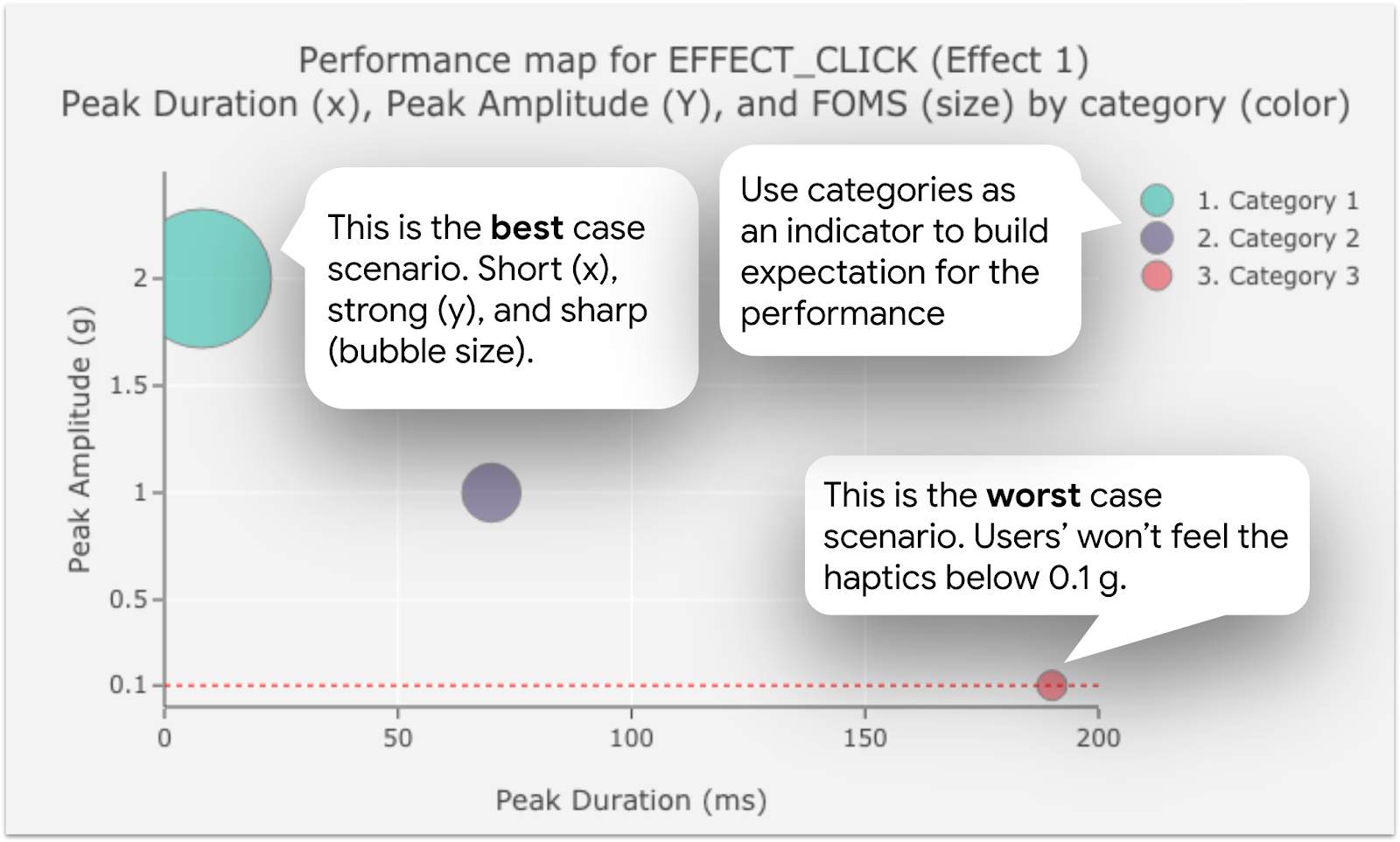
איור 1. מדריכים לשימוש במפת הביצועים של אפקט 1
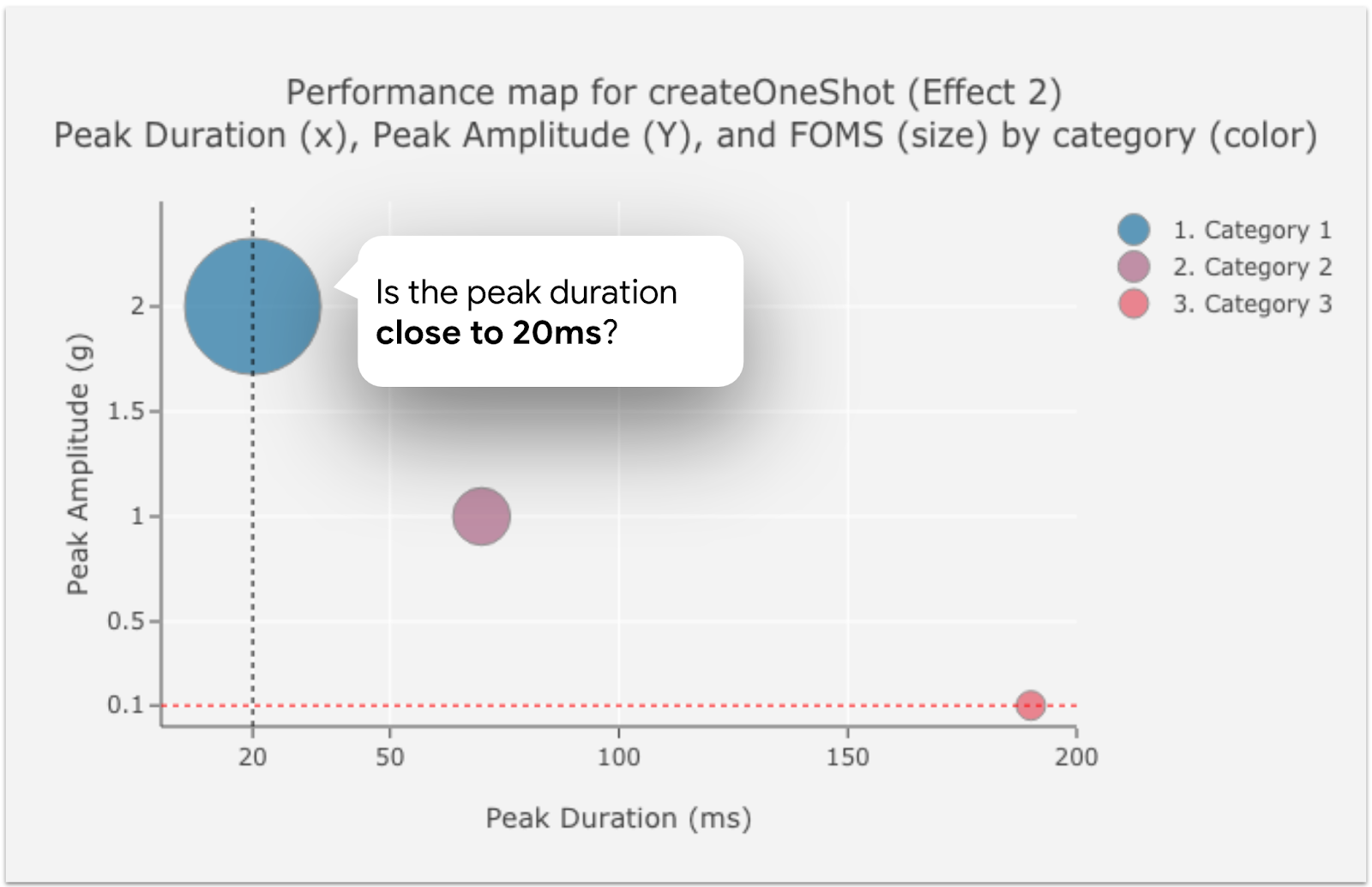
איור 2. מדריכים לשימוש באפקט 2
קריאת נתונים מ-createOneShot (השפעה 2) היא תהליך כמעט זהה לקריאת נתונים מהשפעה 1, עם הבדל אחד. משך הזמן המקסימלי של אפקט 2 הוא 20 אלפיות השנייה, ולכן משך הזמן המקסימלי שקרוב ל-20 אלפיות השנייה מייצג את הפלט עם בלימה טובה.
הנתונים מ-createWaveform (אפקט 3) מתמקדים ביכולות של שליטה בעוצמת הקול.
יחס היעד בין התאוצה הראשונה (תאוצה 1 = 50% אמפליטודה = העמודה השמאלית בתרשים העמודות המקובצות) לבין התאוצה השנייה (תאוצה 2 = 100% אמפליטודה = העמודה הימנית בתרשים העמודות המקובצות) הוא 2.
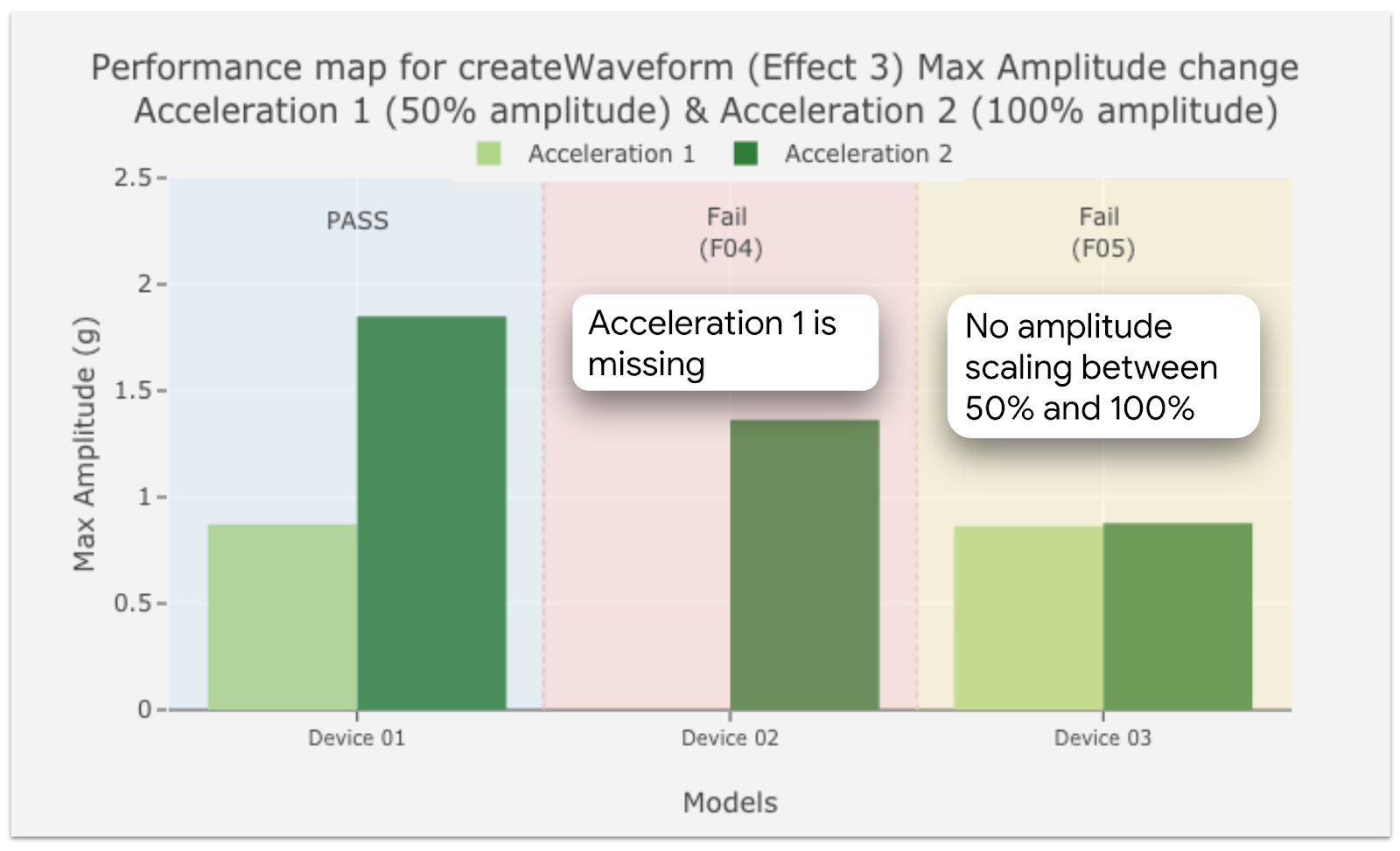
איור 3. מדריכים למשתמש בנושא מפת הביצועים של אפקט 3
נתונים ואיורים של מפת הביצועים
הנתונים האלה רלוונטיים למפות הביצועים:
- תאריך הבדיקה: 12 באפריל 2020
- מספר דגמי המכשירים שנבדקו: 28
- מספר יצרני המכשירים שנבדקו: 10
- תקופת ההשקה של המכשיר: עד 18 חודשים לפני תאריך הבדיקה
אפקטים של משוב מישוש שמוצגים במפת הביצועים:
-
VibrationEffect.EFFECT_CLICK(אפקט 1) -
VibrationEffect.createOneShot(אפקט 2) -
VibrationEffect.createWaveform(Effect 3)
-
פילוח לפי רמת מחיר
- גבוהה (600 דולר ומעלה)
- בינונית (מ-300 דולר ארה"ב עד 600 דולר ארה"ב)
- נמוכה (עד 300 דולר ארה"ב)
תרחישי כשל
- F01: הקבוע של המשוב המישוש לא הוטמע. אין אות לניתוח.
- F02: עוצמת האות חלשה מדי מכדי שניתן יהיה לנתח אותו או שאנשים יוכלו לשמוע אותו. שגיאת MATLAB.
- F03-1: עוצמת האות חלשה מדי מכדי שאפשר יהיה לנתח אותה או שבני אדם יוכלו לתפוס אותה. הערך של PRR קטן מאפס (< 0).
- F03-2: עוצמת האות חלשה מדי מכדי שניתן יהיה לנתח אותה או שאנשים יוכלו לשמוע אותה. ערך האמפליטודה קטן מ-0.1 (< 0.1).
- F04: חסר שלב ההאצה הראשון. אין אות במחצית הראשונה.
- F05: לא חל גידול בהאצה בין שני שלבים. האמפליטודה המקסימלית של התאוצה 1 והתאוצה 2 כמעט זהה.
גרסת Android שנדרשת להערכת החומרה: Android 10.0 (רמת API 29) ומעלה.
גרסת Android שמשמשת לאכלוס מפת הביצועים: Android 8.0 (רמת API 26) ומעלה. במקרה של אפקט 1, נעשה שימוש ב-
HapticFeedbackConstants.KEYBOARD_PRESSבמקום ב-VibrationEffect.EFFECT_CLICKכי איסוף הנתונים בוצע לפני שהצגנו את רשימת המשימות לביצוע להטמעה של משוב הפטי.
מפת ביצועים של EFFECT_CLICK (אפקט 1)
| מידע על מפת הביצועים של EFFECT_CLICK (אפקט 1) | |||||||
|---|---|---|---|---|---|---|---|
| הגדרת אפקט (Java) | Vibrator vibrator = getSystemService(Vibrator.class); vibrator.vibrate(VibrationEffect.createPredefined(EFFECT_CLICK)); |
||||||
| הגדרת אפקט (Kotlin) | val vibrator = getSystemService(Vibrator::class.java) vibrator.vibrate(VibrationEffect.createPredefined(EFFECT_CLICK)) |
||||||
| הנתונים שנדרשים כדי לקרוא את מפת הביצועים |
|
||||||
| שיעור ההצלחה |
|
||||||
| נתונים לאכלוס מפת הביצועים של EFFECT_CLICK (Effect 1) | |||||||
|---|---|---|---|---|---|---|---|
| מזהה המכשיר | רמת מחיר | סוג המפעיל | עובר/נכשל | משך השיא (אלפיות השנייה) | משרעת שיא (g) | PRR | FOMS |
| #101 | גבוהה | X-LRA | עובר | 167.33 | 0.53 | 20.91 | 0.12 |
| #102 | גבוהה | X-LRA | עובר | 20.63 | 1.07 | 20.09 | 0.97 |
| #103 | גבוהה | X-LRA | עובר | 19.98 | 0.98 | 21.75 | 1.09 |
| #104 | גבוהה | X-LRA | עובר | 22.67 | 1.16 | 20.02 | 0.88 |
| #105 | גבוהה | X-LRA | עובר | 10.96 | 1.30 | 23.62 | 2.16 |
| #106 | גבוהה | Z-LRA | עובר | 20.13 | 1.11 | 24.15 | 1.20 |
| #107 | גבוהה | Z-LRA | עובר | 49.31 | 0.79 | 20.06 | 0.41 |
| #108 | גבוהה | X-LRA | עובר | 120.71 | 0.24 | 14.93 | 0.12 |
| #109 | גבוהה | Z-LRA | עובר | 51.46 | 0.43 | 8.69 | 0.17 |
| #110 | גבוהה | X-LRA | עובר | 8.44 | 1.01 | 27.68 | 3.28 |
| #111 | גבוהה | ERM | נכשל (F01) | לא רלוונטי | לא רלוונטי | לא רלוונטי | לא רלוונטי |
| #112 | גבוהה | Z-LRA | עובר | 25.85 | 0.51 | 21.94 | 0.85 |
| #113 | גבוהה | Z-LRA | עובר | 58.35 | 0.29 | 25.10 | 0.43 |
| #114 | גבוהה | Z-LRA | עובר | 34.46 | 0.28 | 20.91 | 0.61 |
| #115 | גבוהה | Z-LRA | עובר | 23.67 | 0.31 | 26.46 | 1.12 |
| #116 | גבוהה | X-LRA | עובר | 8.40 | 0.44 | 29.82 | 3.55 |
| #117 | גבוהה | Z-LRA | עובר | 31.35 | 1.13 | 23.65 | 0.75 |
| #118 | בינוני | Z-LRA | עובר | 26.42 | 0.42 | 25.05 | 0.95 |
| #119 | בינוני | Z-LRA | עובר | 30.65 | 0.48 | 19.69 | 0.64 |
| #120 | בינוני | Z-LRA | עובר | 170.65 | 0.97 | 20.16 | 0.12 |
| #121 | בינוני | Z-LRA | עובר | 51.69 | 0.55 | 17.14 | 0.33 |
| #122 | בינוני | X-LRA | נכשל (F01) | לא רלוונטי | לא רלוונטי | לא רלוונטי | לא רלוונטי |
| #123 | נמוכה | ERM | נכשל (F01) | לא רלוונטי | לא רלוונטי | לא רלוונטי | לא רלוונטי |
| #124 | נמוכה | ERM | עובר | 68.33 | 0.93 | 7.40 | 0.11 |
| #125 | נמוכה | ERM | נכשל (F01) | לא רלוונטי | לא רלוונטי | לא רלוונטי | לא רלוונטי |
| #126 | נמוכה | Z-LRA | עובר | 41.96 | 0.68 | 8.77 | 0.21 |
| #127 | נמוכה | Z-LRA | עובר | 9.63 | 0.43 | 4.55 | 0.47 |
| #128 | נמוכה | Z-LRA | עובר | 22.77 | 0.55 | 26.10 | 1.15 |
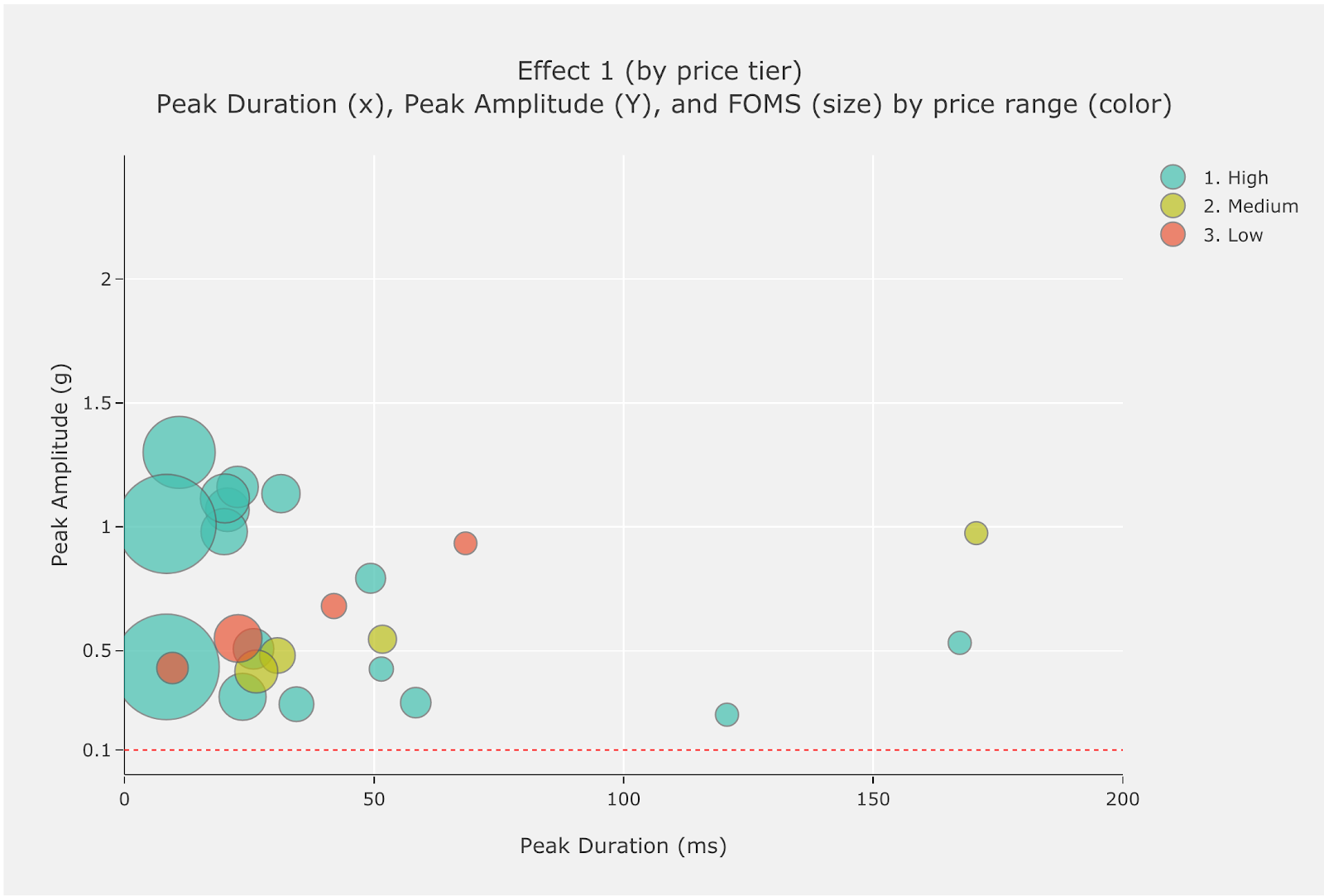
איור 4. מפת ביצועים של אפקט 1 (לפי שכבת מחיר)
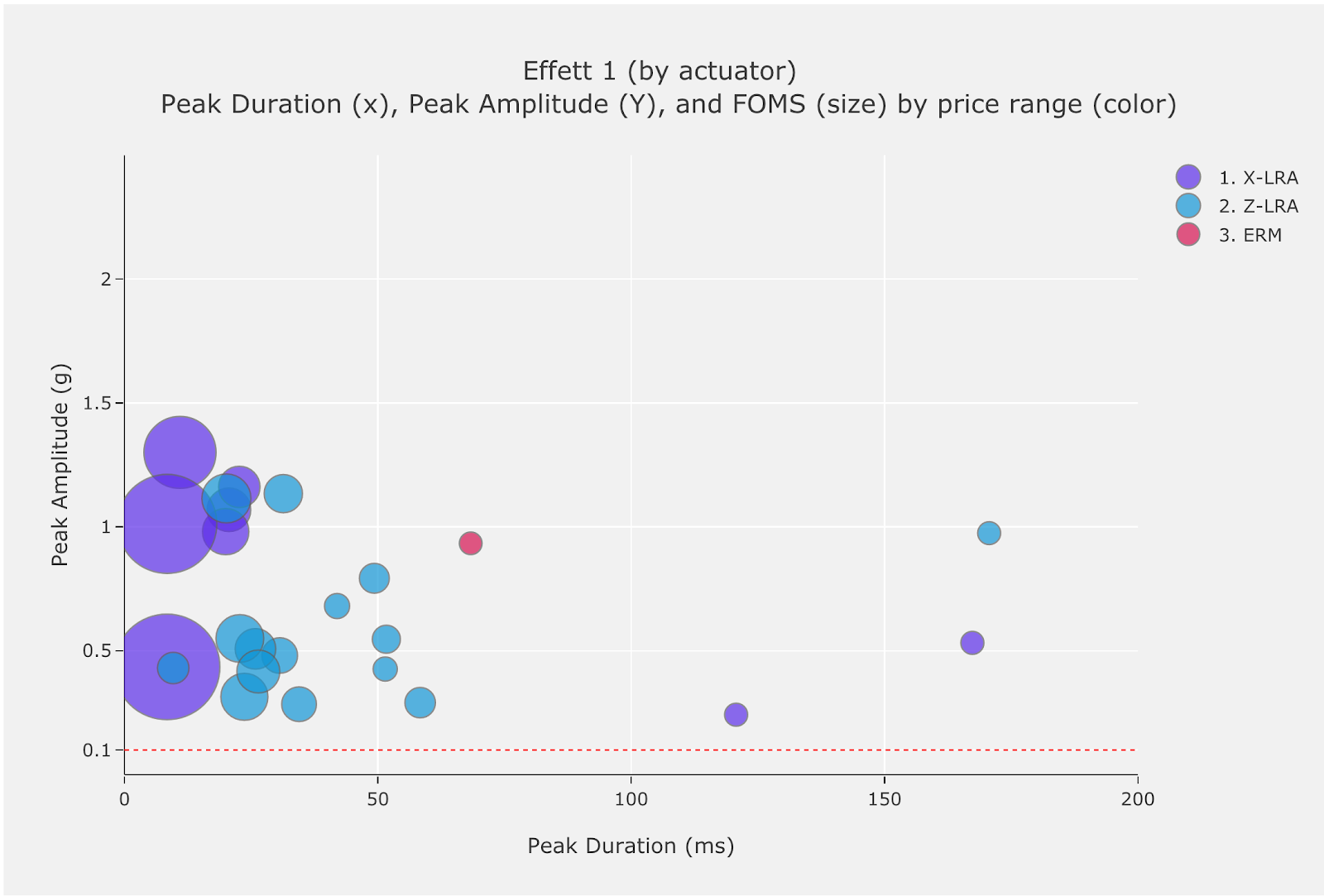
איור 5. מפת ביצועים לאפקט 1 (לפי סוג המפעיל)
מפת הביצועים של createOneShot (אפקט 2)
| מידע על מפת הביצועים של createOneShot (אפקט 2) | |||||||
|---|---|---|---|---|---|---|---|
| הגדרת אפקט (Java) | private static final long oneShotTiming = 20; private static final int oneShotAmplitude = 255; |
||||||
| הגדרת אפקט (Kotlin) | private val oneShotTiming: Long = 20 private val oneShotAmplitude = 255 |
||||||
| הנתונים שנדרשים כדי לקרוא את מפת הביצועים |
|
||||||
| שיעור ההצלחה |
|
||||||
| נתונים לאכלוס טבלת הביצועים של createOneShot (Effect 2) | |||||||
|---|---|---|---|---|---|---|---|
| מזהה המכשיר | רמת מחיר | סוג המפעיל | עובר/נכשל | משך השיא (אלפיות השנייה) | משרעת שיא (g) | PRR | FOMS |
| #201 | גבוהה | X-LRA | עובר | 168.81 | 0.98 | 20.62 | 0.12 |
| #202 | גבוהה | X-LRA | עובר | 28.35 | 2.29 | 28.95 | 1.02 |
| #203 | גבוהה | X-LRA | עובר | 77.25 | 0.78 | 21.01 | 0.27 |
| #204 | גבוהה | X-LRA | עובר | 70.48 | 1.42 | 21.85 | 0.31 |
| #205 | גבוהה | X-LRA | עובר | 67.92 | 1.19 | 22.61 | 0.33 |
| #206 | גבוהה | Z-LRA | עובר | 33.44 | 1.34 | 25.19 | 0.75 |
| #207 | גבוהה | Z-LRA | עובר | 73.90 | 1.36 | 23.13 | 0.31 |
| #208 | גבוהה | X-LRA | עובר | 102.02 | 0.71 | 20.12 | 0.20 |
| #209 | גבוהה | Z-LRA | עובר | 63.71 | 0.14 | 3.70 | 0.06 |
| #210 | גבוהה | X-LRA | עובר | 8.46 | 1.01 | 28.77 | 3.40 |
| #211 | גבוהה | ERM | Fail (F02, F03-1) | לא רלוונטי | לא רלוונטי | לא רלוונטי | לא רלוונטי |
| #212 | גבוהה | Z-LRA | עובר | 43.71 | 1.03 | 23.14 | 0.53 |
| #213 | גבוהה | Z-LRA | עובר | 27.42 | 0.23 | 22.85 | 0.83 |
| #214 | גבוהה | Z-LRA | עובר | 45.29 | 0.72 | 19.99 | 0.44 |
| #215 | גבוהה | Z-LRA | עובר | 23.71 | 0.41 | 27.30 | 1.15 |
| #216 | גבוהה | X-LRA | עובר | 8.31 | 0.43 | 27.58 | 3.32 |
| #217 | גבוהה | Z-LRA | עובר | 42.19 | 1.03 | 26.97 | 0.64 |
| #218 | בינוני | Z-LRA | עובר | 26.38 | 0.42 | 24.74 | 0.94 |
| #219 | בינוני | Z-LRA | עובר | 46.77 | 1.01 | 24.64 | 0.53 |
| #220 | בינוני | Z-LRA | עובר | 166.33 | 0.97 | 20.61 | 0.12 |
| #221 | בינוני | Z-LRA | עובר | 38.60 | 0.42 | 18.21 | 0.47 |
| #222 | בינוני | X-LRA | עובר | 76.00 | 0.61 | 23.17 | 0.30 |
| #223 | נמוכה | ERM | נכשלה (F03-2) | 55.27 | 0.08 | 1.95 | 0.04 |
| #224 | נמוכה | ERM | עובר | 39.29 | 0.30 | 7.04 | 0.18 |
| #225 | נמוכה | ERM | נכשל (F03) | לא רלוונטי | לא רלוונטי | לא רלוונטי | לא רלוונטי |
| #226 | נמוכה | Z-LRA | עובר | 34.31 | 0.53 | 30.23 | 0.88 |
| #227 | נמוכה | Z-LRA | עובר | 5.42 | 0.37 | 12.23 | 2.26 |
| #228 | נמוכה | Z-LRA | עובר | 22.65 | 0.90 | 24.23 | 1.07 |
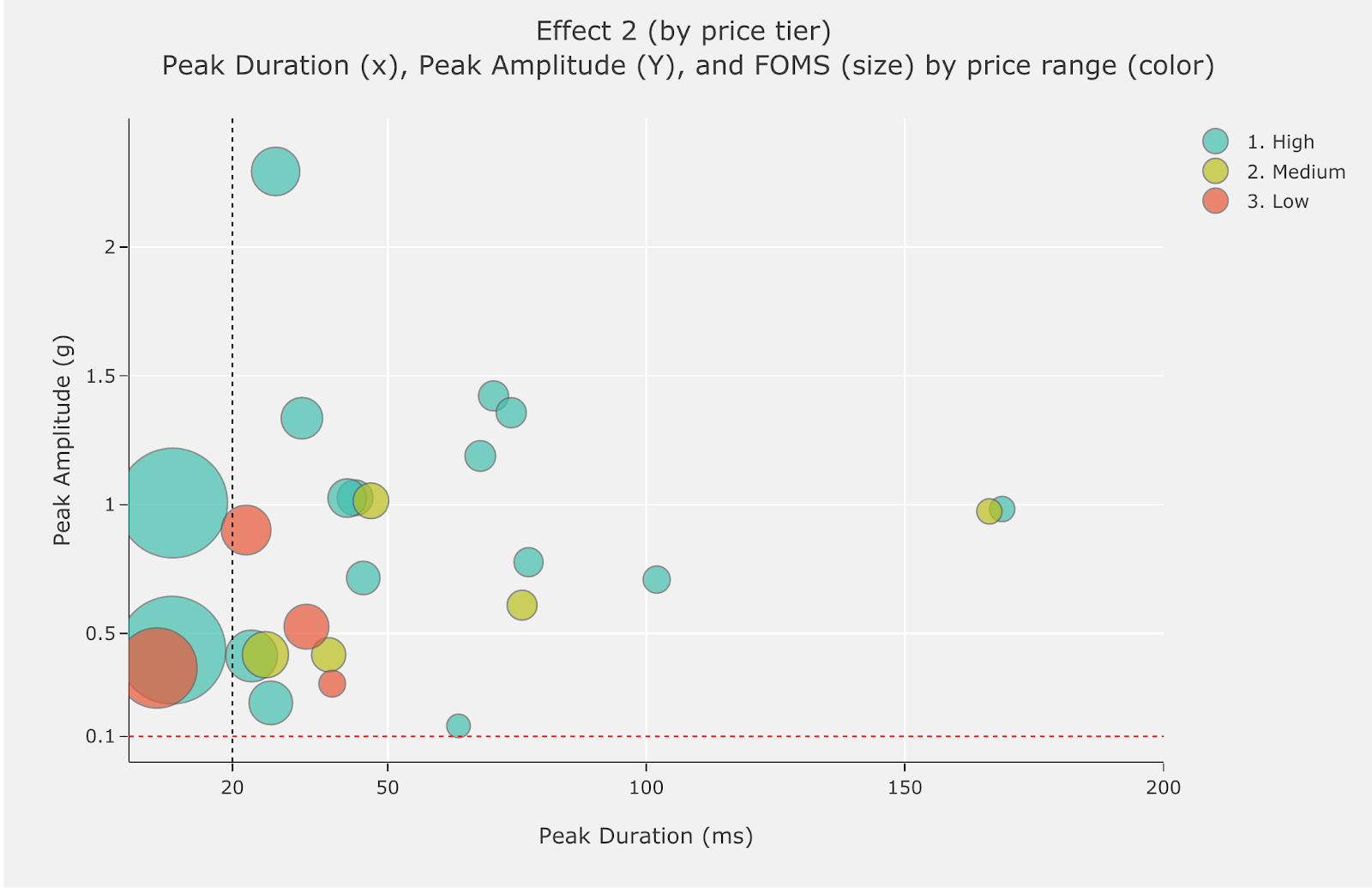
איור 6. מפת ביצועים של אפקט 2 (לפי רמת מחיר)
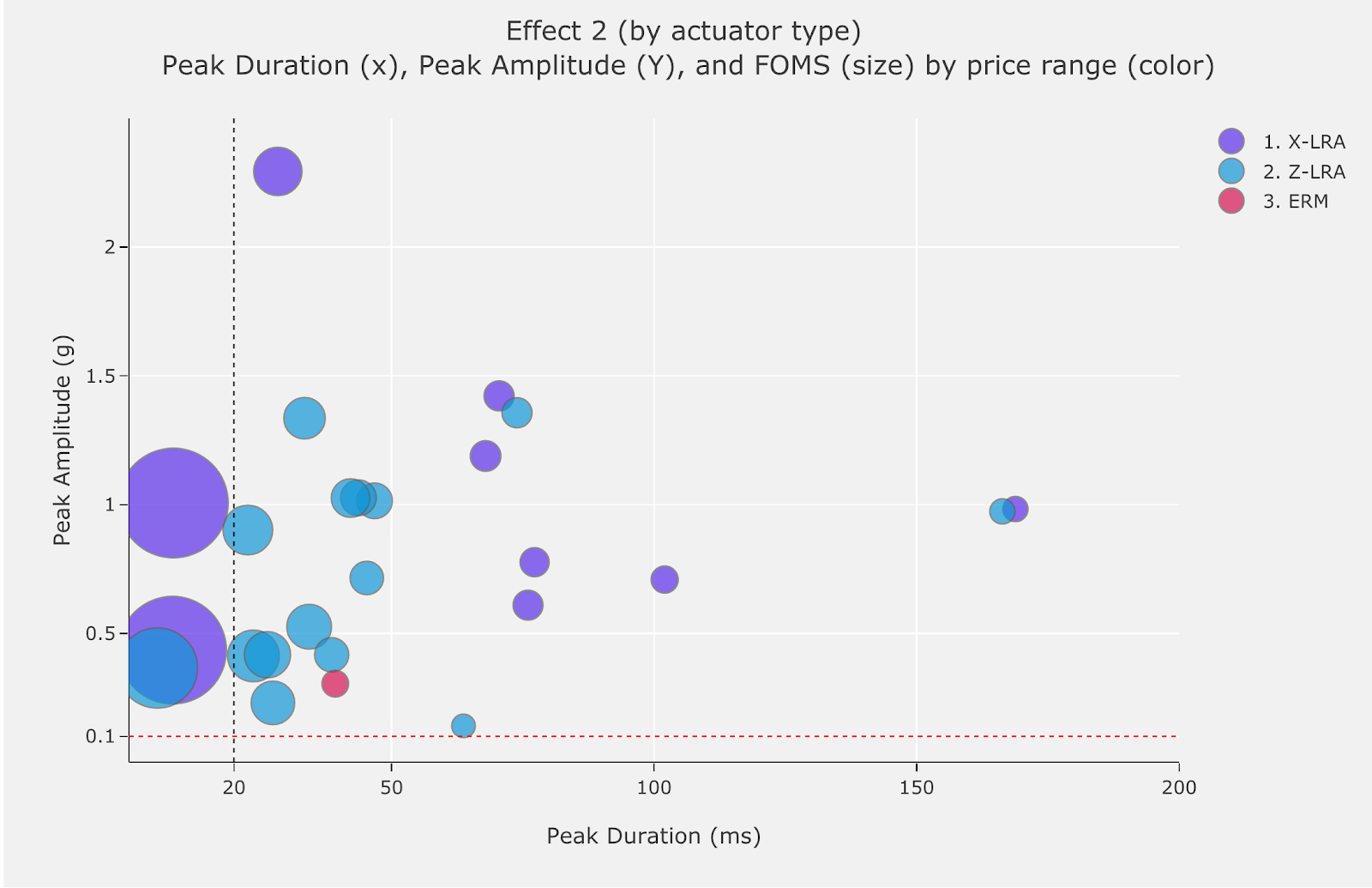
איור 7. מפת ביצועים של אפקט 2 (לפי סוג המפעיל)
מפת ביצועים של createWaveform (אפקט 3)
| מידע על מפת הביצועים של createWaveform (Effect 3) | |||||||
|---|---|---|---|---|---|---|---|
| הגדרת אפקט (Java) |
private static final long[] waveformTimings = {500, 500};
private static final int[] waveformAmplitudes = {128, 255};
|
||||||
| הגדרת אפקט (Kotlin) | private val waveformTimings = longArrayOf(500, 500) private val waveformAmplitudes = intArrayOf(128, 255) |
||||||
| הנתונים שנדרשים כדי לקרוא את מפת הביצועים |
|
||||||
| שיעור ההצלחה |
|
||||||
| נתונים לאכלוס טבלת הביצועים של createWaveform (Effect 3) | |||||||
|---|---|---|---|---|---|---|---|
| מזהה המכשיר | רמת מחיר | סוג המפעיל | עובר/נכשל | האצה 1 (50%) | האצה 2 (100%) | יחס ההאצה | Delta |
| #301 | גבוהה | X-LRA | עובר | 1.19 | 2.02 | 1.70 | 0.83 |
| #302 | גבוהה | X-LRA | עובר | 0.87 | 1.85 | 2.12 | 0.98 |
| #303 | גבוהה | X-LRA | עובר | 0.62 | 1.47 | 2.37 | 0.85 |
| #304 | גבוהה | X-LRA | עובר | 0.82 | 1.89 | 2.30 | 1.07 |
| #305 | גבוהה | X-LRA | עובר | 0.69 | 1.51 | 2.21 | 0.83 |
| #306 | גבוהה | Z-LRA | עובר | 1.02 | 1.50 | 1.46 | 0.47 |
| #307 | גבוהה | X-LRA | עובר | 0.59 | 1.37 | 2.32 | 0.78 |
| #308 | גבוהה | Z-LRA | עובר | 0.58 | 0.72 | 1.25 | 0.14 |
| #309 | בינוני | Z-LRA | עובר | 0.39 | 1.43 | 3.66 | 1.04 |
| #310 | גבוהה | X-LRA | נכשל (F04) | 0.00 | 1.36 | 1.36 | 1.36 |
| #311 | גבוהה | X-LRA | נכשל (F04) | 0.00 | 0.56 | 0.56 | 0.56 |
| #312 | בינוני | Z-LRA | נכשל (F04) | 0.00 | 0.71 | 0.71 | 0.71 |
| #313 | גבוהה | Z-LRA | נכשל (F05) | 0.60 | 0.61 | 1.02 | 0.01 |
| #314 | גבוהה | Z-LRA | נכשל (F05) | 0.64 | 0.65 | 1.01 | 0.01 |
| #315 | גבוהה | ERM | נכשל (F05) | 0.96 | 0.95 | 0.99 | -0.01 |
| #316 | גבוהה | Z-LRA | נכשל (F05) | 0.40 | 0.40 | 1.00 | 0.00 |
| #317 | גבוהה | Z-LRA | נכשל (F05) | 0.60 | 0.58 | 0.98 | -0.01 |
| #318 | גבוהה | Z-LRA | נכשל (F05) | 0.30 | 0.30 | 1.00 | 0.00 |
| #319 | גבוהה | Z-LRA | נכשל (F05) | 0.57 | 0.56 | 0.99 | 0.00 |
| #320 | בינוני | Z-LRA | נכשל (F05) | 0.67 | 0.67 | 1.00 | 0.00 |
| #321 | בינוני | Z-LRA | נכשל (F05) | 0.67 | 0.66 | 0.99 | -0.01 |
| #322 | בינוני | X-LRA | נכשל (F05) | 0.95 | 1.02 | 1.07 | 0.06 |
| #323 | נמוכה | ERM | נכשל (F05) | 0.86 | 0.88 | 1.01 | 0.01 |
| #324 | נמוכה | ERM | נכשל (F05) | 1.46 | 1.45 | 0.99 | -0.01 |
| #325 | נמוכה | ERM | נכשל (F05) | 0.95 | 0.96 | 1.01 | 0.01 |
| #326 | נמוכה | Z-LRA | נכשל (F05) | 0.90 | 0.92 | 1.02 | 0.02 |
| #327 | נמוכה | Z-LRA | נכשל (F05) | 0.47 | 0.47 | 1.00 | 0.00 |
| #328 | נמוכה | Z-LRA | נכשל (F05) | 0.51 | 0.56 | 1.09 | 0.04 |
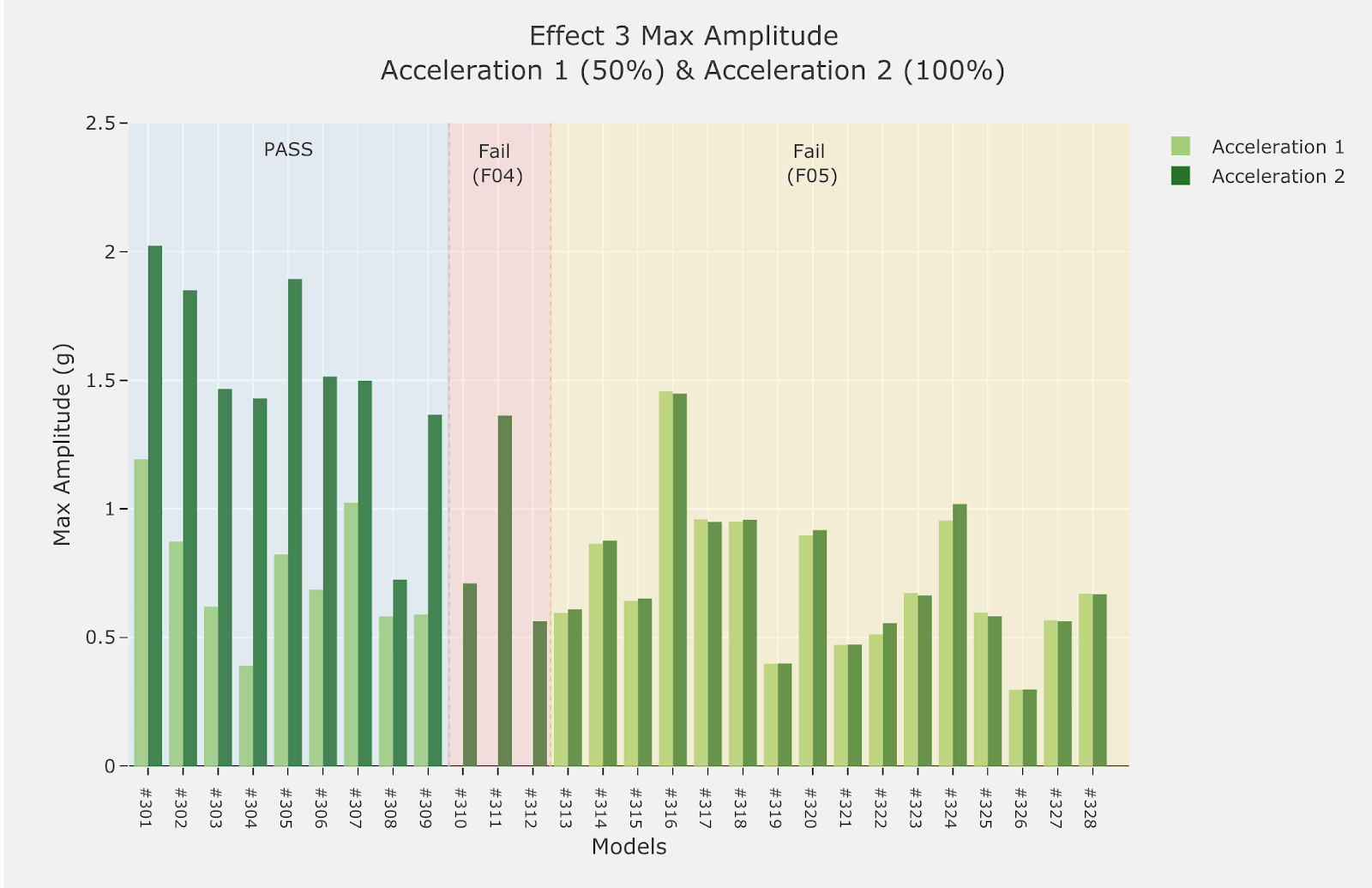
איור 8. מפת הביצועים של אפקט 3 (לפי מעבר/כישלון)

